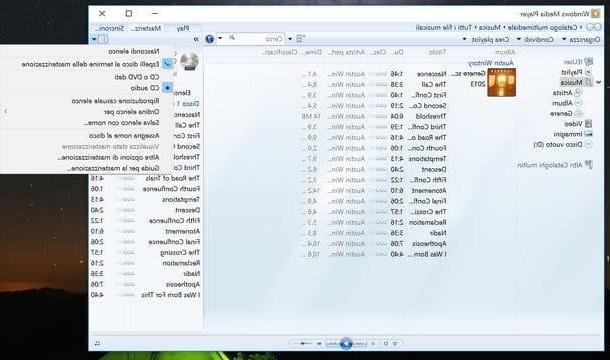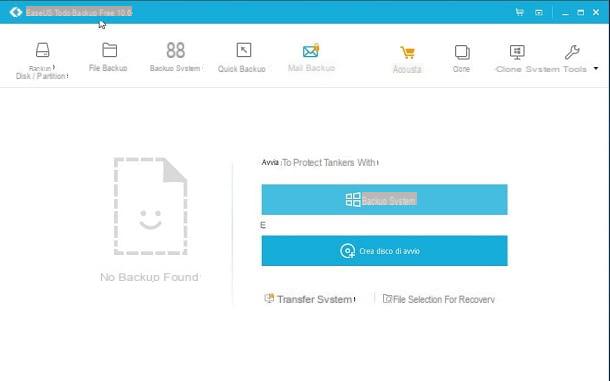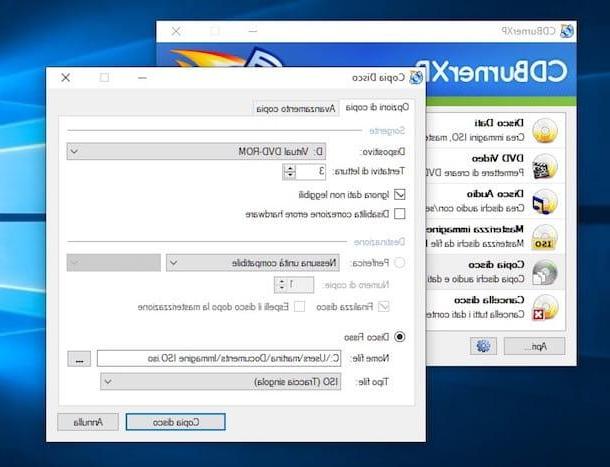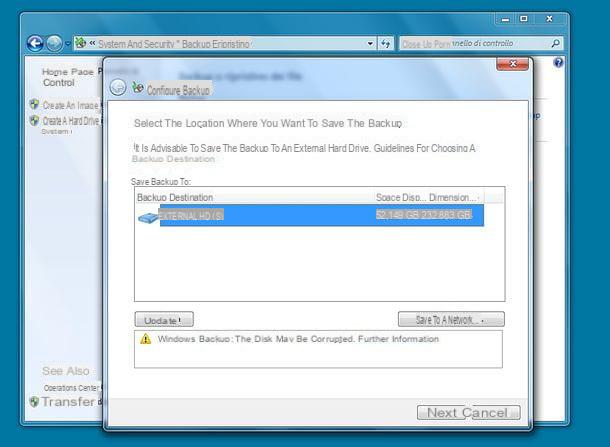Opérations préliminaires
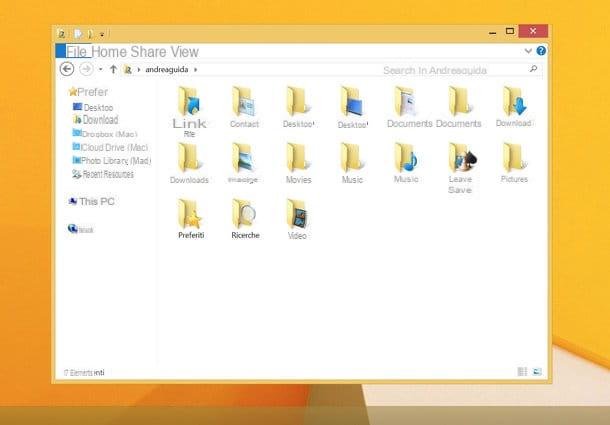
Partitionner un disque est toujours un peu risqué : mieux vaut être prévoyant et faire du bon travail sauvegarde de toutes les données sur le PC.
Pour sauvegarder vos données, vous pouvez utiliser la fonction Historique du fichier inclus dans Windows 8 (vous pouvez le trouver facilement dans le menu Démarrer) ou l'un des nombreux logiciels conçus à cet effet. Si vous souhaitez ensuite créer une image disque complète - afin de pouvoir restaurer vos données, applications et système d'exploitation en une seule fois -, lisez mon tutoriel sur la façon de cloner un disque dur avec un système d'exploitation où vous pouvez trouver tous les outils et informations dont vous avez besoin.
Étape 1 : Obtenez l'espace pour créer une nouvelle partition
À moins que vous n'essayiez de partitionner un lecteur qui n'a pas encore été formaté, par exemple créer une partition Windows 8 vous devez d'abord obtenir l'espace à allouer à ce dernier à partir d'une partition déjà existante. Comment fais-tu ? Ne vous inquiétez pas, grâce à l'utilitaire de gestion des disques, c'est vraiment un jeu d'enfant !
La première étape que vous devez faire est de démarrer l'utilitaire de gestion de disque présent "standard" sur votre PC. Ensuite, allez au menu Démarrer Windows (en appuyant sur le drapeau situé en bas à gauche), recherchez le terme partitions dans ce dernier et sélectionnez l'icône Créer et formater des partitions de disque dur qui apparaît dans les résultats de la recherche.
Dans la fenêtre qui s'ouvre, localisez le graphique du disque que vous souhaitez formater (il doit être Disco 0 si vous n'avez qu'un seul disque dur dans votre ordinateur), faites un clic droit sur la case relative à sa partition principale (ex. C:) et sélectionnez la voix Baisser le volume dans le menu qui s'affiche.

À ce stade, vous devez spécifier la quantité d'espace que vous souhaitez allouer à la nouvelle partition de disque en le tapant dans le champ Spécifiez la quantité d'espace à réduire, en Mo :, et vous devez cliquer sur le bouton Réduire pour enregistrer les modifications.
A la fin de la procédure vous vous retrouverez avec la partition originale du disque (ex. C:) redimensionné et avec un espace non alloué égal à la valeur en Mo que vous avez spécifiée précédemment. Pour transformer l'espace non alloué en partition, suivez les instructions que vous trouverez dans le chapitre suivant du guide.

Étape 2 : créez une partition sous Windows 8
Pour créer votre nouvelle partition, faites un clic droit sur la case noire relative au espace non alloué et sélectionnez l'article Nouveau tome simple dans le menu qui s'affiche.
Dans la fenêtre qui s'ouvre, cliquez sur le bouton Avanti, assurez-vous sur le terrain Taille du volume simple en Mo il y a la même valeur de l'espace qui est actuellement non alloué et cliquez à nouveau sur Avanti.
Ensuite, choisissez le lettre de lecteur pour affecter à la nouvelle partition à l'aide du menu déroulant approprié, recommencez Avanti et choisissez de formater le volume moyens formatage rapide en utilisant les paramètres suivants.
- Système de fichiers - NTFS (choisissez exFAT uniquement si vous avez l'intention d'utiliser la partition partagée avec d'autres systèmes d'exploitation, tels que Linux).
- Taille de l'allocation - défaut.
- Étiquette de volume - dans ce champ, vous devez taper le nom que vous souhaitez attribuer à la partition, qui peut être n'importe quel nom.

Une fois l'opération terminée, cliquez sur les boutons Avanti e Fins et en quelques secondes, vous aurez votre nouvelle partition, qui sera prête à l'emploi. Vu? Je t'ai dit que ce n'était pas difficile.
Créer une partition pour Windows 8

Êtes-vous sur le point d'installer Windows 8 sur votre PC et souhaitez-vous créer une partition pour celui-ci ? Pas de problème, ouvrez l'utilitaire Gestion de disque présent sur votre PC et suivez les instructions que je vous ai données il y a un instant. L'utilitaire de gestion des disques est inclus dans toutes les versions récentes de Windows et il fonctionne toujours de la même manière. Alternativement, vous pouvez également vous tourner vers un logiciel tiers et préparer un système à double démarrage comme je vous l'ai expliqué dans mon tutoriel sur l'installation de deux systèmes d'exploitation : le choix vous appartient.
La partition pour Windows 8 doit être au moins 20GB, mais compte tenu de l'espace requis par les applications et les fichiers système (par exemple le fichier d'échange), je vous conseillerais d'en créer un de 40 à 50 Go. Si vous avez besoin d'aide pour le processus d'installation du système d'exploitation, consultez mon tutoriel précédent sur la façon d'installer Windows 8.
Comment créer une partition Windows 8